Maison >Tutoriel système >Série Windows >Solution à l'échec des touches lors de la lecture de Battlefield 5 sur Windows 11
Solution à l'échec des touches lors de la lecture de Battlefield 5 sur Windows 11
- WBOYavant
- 2024-01-12 15:42:141145parcourir
Comme le système de win11 n'est pas encore parfait, vous rencontrerez le problème de panne de clé lorsque vous jouerez à Battlefield 5. Ceci est en fait lié à un fichier dll du système. Il vous suffit de le modifier pour le résoudre.
Échec du bouton en jouant à Battlefield 5 sur win11 :
1 Tout d'abord, nous entrons dans le répertoire d'installation d'origine.
(généralement dans C:Program Files (x86))
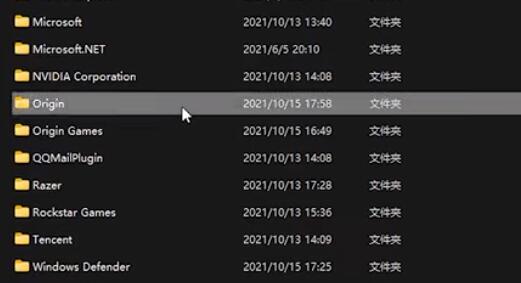
2 Après avoir entré, recherchez le fichier "igo64.dll".
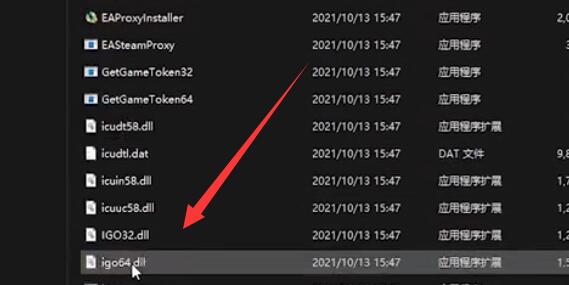
3. Renommez ensuite ce fichier dans n'importe quelle langue anglaise et enregistrez-le.
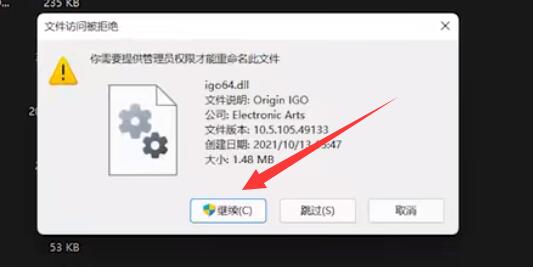
4. Ensuite, ouvrez le client d'origine, cliquez sur le bouton dans le coin supérieur gauche pour ouvrir les « Paramètres de l'application »
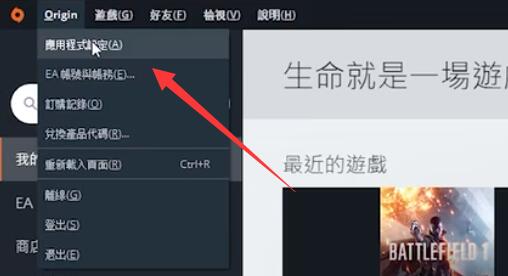
5. Cliquez ensuite sur l'option « Origine dans le jeu » ci-dessus.
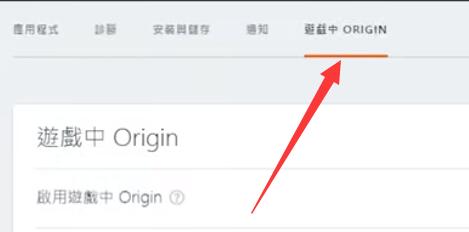
6. Enfin, désactivez l'option "Activer l'origine dans le jeu" ci-dessous pour résoudre le problème de défaillance des boutons dans Battlefield 5.
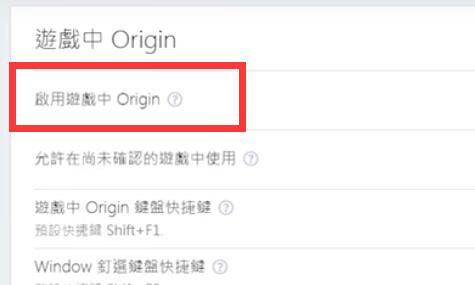
Ce qui précède est le contenu détaillé de. pour plus d'informations, suivez d'autres articles connexes sur le site Web de PHP en chinois!
Articles Liés
Voir plus- Comment résoudre le problème de la rotation du bureau Windows 7 à 90 degrés
- Comment mettre fin de force à un processus en cours dans Win7
- Version préliminaire de Win11 Build 25336.1010 publiée aujourd'hui : principalement utilisée pour tester les pipelines d'exploitation et de maintenance
- Aperçu de la version bêta de Win11 Build 22621.1610/22624.1610 publié aujourd'hui (y compris la mise à jour KB5025299)
- La reconnaissance d'empreintes digitales ne peut pas être utilisée sur les ordinateurs ASUS. Comment ajouter des empreintes digitales ? Conseils pour ajouter des empreintes digitales sur les ordinateurs ASUS

